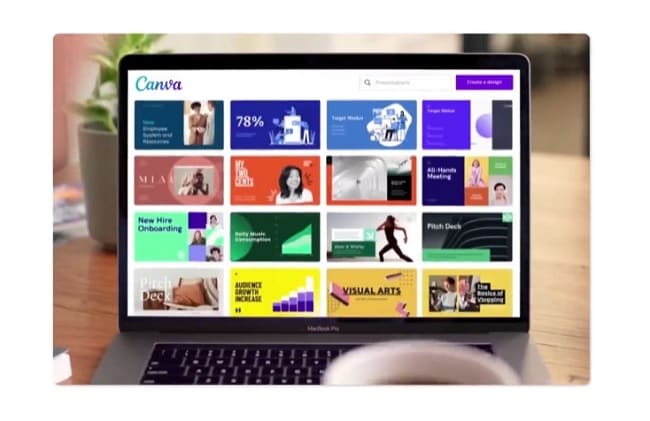Canva fait partie des outils les plus utilisés par les graphistes, débutants ou professionnels. Pour créer des visuels facilement sur cet outil, il existe certaines astuces à ne pas manquer. Nous faisons le point.
Utiliser des filtres pour trouver des modèles
Pour trouver rapidement le modèle le plus adapté à vos besoins et créer rapidement le visuel qui vous inspire, vous pouvez utiliser les filtres disponibles sur Canva. Cet outil vous donne la possibilité de trier par :
- Couleur
- Orientation
- Arrière-plan transparent
Pour filtrer, voici la marche à suivre :
- Cliquer sur « Modèles » (ou sur « Photos »)
- Appuyer sur l’icône à droite
Ajouter de la transparence à un visuel
Canva vous permet d’ajouter de la transparence à une photo ou à un élément du visuel en quelques clics. Comment faire ?
- Sélectionner l’élément concerné
- Cliquer sur l’icône en forme de damier se situant en haut à droite
- Glisser la barre à droite ou à gauche pour ajouter plus ou moins de transparence
Ajouter un contenu de sources externes
Dans la section « Photos » de l’outil, il est possible d’ajouter du contenu de sources externes : images, GIFs, emojis, vidéos YouTube, illustrations, plans Google Maps, etc.
Ajouter un QR code
Canva vous donne aussi la possibilité d’ajouter un QR code à votre visuel. Pour cela, voici la marche à suivre :
- Appuyer sur le bouton « Plus » se situant en bas à gauche
- Cliquer sur l’icône « Code QR »
- Mentionner l’URL de la page concernée
- Cliquer sur « Générer un code »
Ajouter des éléments dans les favoris
Si vous avez l’habitude d’utiliser certains éléments pour créer vos visuels, notamment des photos, icônes, emojis…, Canva vous permet de les ajouter au dossier « Favoris ». Ainsi, vous pouvez les retrouver facilement.
Lire plus d’articles sur DigiTechnologie :
– Opter pour le travail hybride avec le logiciel Klaxoon, cliquez-ici
– Les outils incontournables pour faire du mind mapping, cliquez-ici
– 3 solutions incontournables pour faire une visioconférence, cliquez-ici